Häufige Probleme mit WLAN-Verbindungen unter Windows 10 beheben
In den meisten Laptops ist eine WLAN-Karte heutzutage Standard. Für Desktop-PCs kann man einen USB-WLAN-Dongle erwerben, um eine Verbindung zu drahtlosen Netzwerken herzustellen. Nach der Einrichtung sollte der Computer in der Lage sein, nach verfügbaren WLAN-Netzwerken in der Umgebung zu suchen und sich mit ihnen zu verbinden. Allerdings berichten viele Benutzer von dem Problem, dass keine WLAN-Netzwerke gefunden werden, obwohl eigentlich mindestens eines in Reichweite sein sollte. Wenn Ihr Windows 10-PC also keine offenen WLAN-Netzwerke anzeigt, sind Sie hier richtig. Wir bieten Ihnen eine detaillierte Anleitung zur Behebung des Problems „Keine WLAN-Netzwerke gefunden“ unter Windows 10. Lesen Sie weiter, um mehr zu erfahren!
Ursachen für das Problem „Keine WLAN-Netzwerke gefunden“
In den meisten Fällen sind die Treiber der WLAN-Netzwerkkarte die Ursache für dieses Problem unter Windows 10. Es gibt jedoch auch andere mögliche Gründe, die wir hier auflisten:
- Inkompatible oder veraltete Netzwerktreiber.
- Aktivierter Flugmodus.
- Störungen durch Antivirenprogramme.
- Fehlerhafte VPN-Verbindungen.
- Falsch konfigurierte WLAN-Adaptereinstellungen.
- Instabile Internetverbindung.
Grundlegende Fehlerbehebungsschritte
Bevor Sie sich an die erweiterten Methoden zur Behebung des Problems „Keine WLAN-Netzwerke gefunden“ in Windows 10 wagen, sollten Sie diese grundlegenden Tipps zur Fehlerbehebung ausprobieren:
- Starten Sie Ihren Computer neu.
- Erstellen Sie einen Hotspot auf Ihrem Smartphone und versuchen Sie, sich damit zu verbinden.
- Testen Sie die WLAN-Verbindung mit einem anderen Gerät (z.B. Smartphone) in Ihrem Haushalt. Es spielt keine Rolle, ob dieses Gerät Windows 10 oder ein anderes Betriebssystem verwendet.
- Versuchen Sie, die Position Ihres Computers zu ändern oder zusätzliche Zugriffspunkte in Ihrem Netzwerk hinzuzufügen, um das Router-Signal zu verstärken.
- Starten Sie Ihren Router neu. Gehen Sie dabei wie folgt vor:
- Halten Sie den Netzschalter einige Sekunden lang gedrückt.
- Warten Sie mindestens 30 Sekunden, bevor Sie fortfahren.
- Drücken Sie den Netzschalter erneut, um ihn wieder einzuschalten.
- Überprüfen Sie, ob WLAN unter Windows 10 aktiviert ist.
- Überprüfen Sie, ob sich Ihr Laptop im Flugmodus befindet.
- Drücken Sie die Windows-Taste.
- Wählen Sie „Einstellungen“ aus der Liste.
- Gehen Sie zu „Netzwerk & Internet“ und deaktivieren Sie den Flugmodus, falls er aktiviert ist.
Hinweis: Wir empfehlen, diese Anleitung auf einem zweiten Gerät zu lesen, falls Ihr Haupt-PC die Internetverbindung verliert.
Methode 1: Verwenden der Problembehandlung für Internetverbindungen
Sie können die Windows-Problembehandlung verwenden, um festzustellen, ob ein Hardwarefehler vorliegt. Gehen Sie dazu wie folgt vor:
1. Drücken Sie gleichzeitig die Windows-Taste + I, um die „Einstellungen“ zu öffnen.
2. Klicken Sie auf „Update & Sicherheit“.

3. Wählen Sie im linken Menü „Problembehandlung“.
4. Wählen Sie „Internetverbindungen“ und klicken Sie auf „Problembehandlung ausführen“.
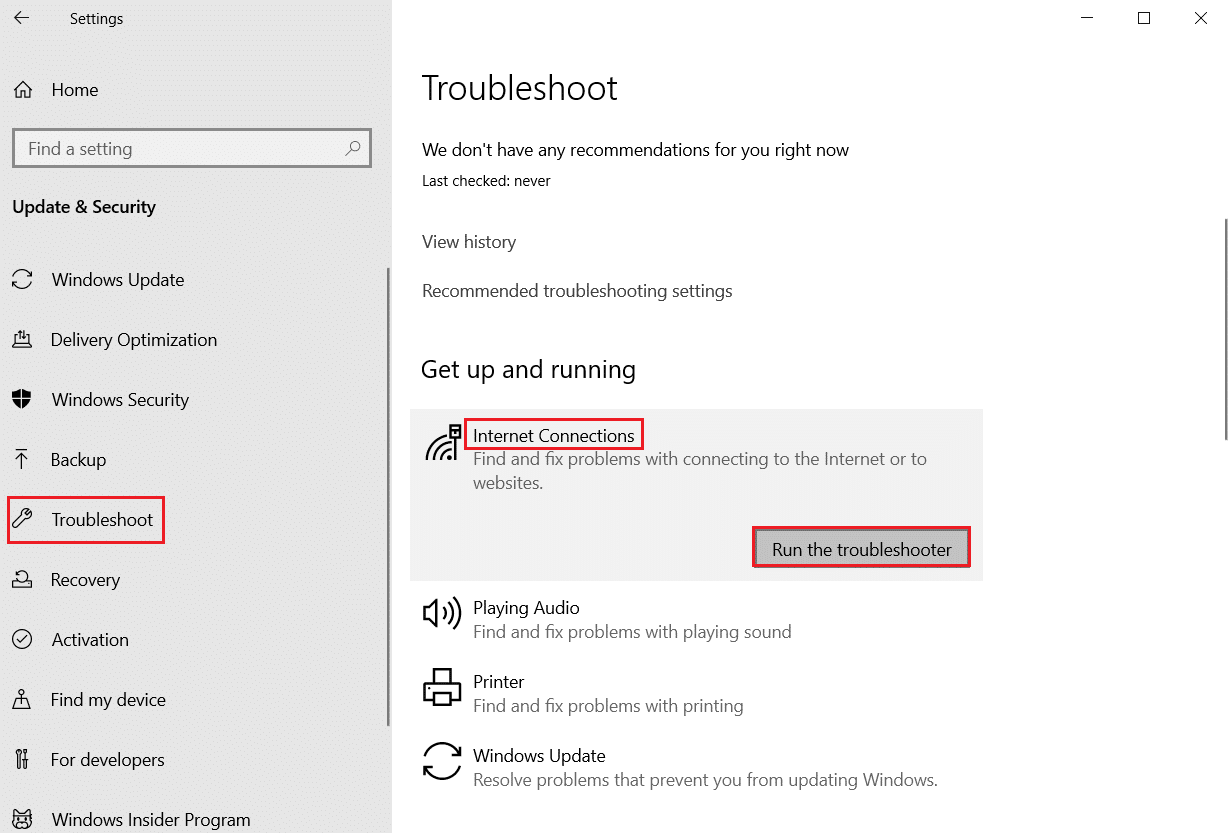
5. Wählen Sie „Meine Internetverbindung beheben“.
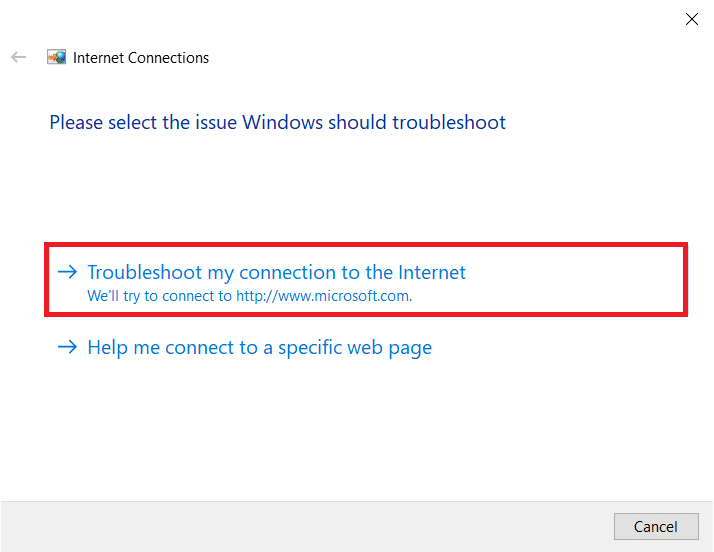
6. Warten Sie, bis die Problembehandlung mögliche Probleme erkennt.
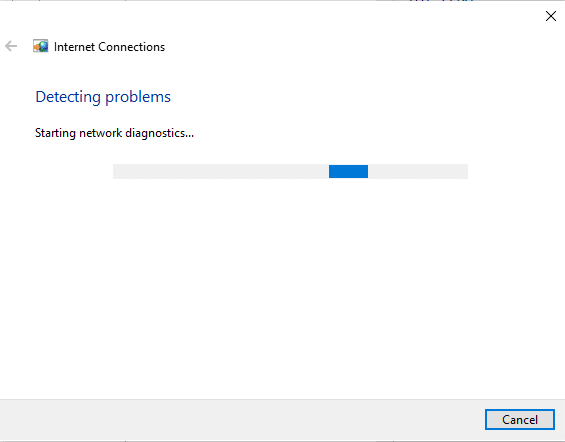
7. Befolgen Sie die Anweisungen auf dem Bildschirm zur Fehlerbehebung. Starten Sie anschließend Ihren Computer neu.
Methode 2: Verwenden der Problembehandlung für Netzwerkadapter
Die Problembehandlung für Netzwerkadapter kann ebenfalls hilfreich sein, um das Problem zu beheben. Gehen Sie wie folgt vor:
1. Öffnen Sie die „Einstellungen“ und wählen Sie „Update & Sicherheit“.
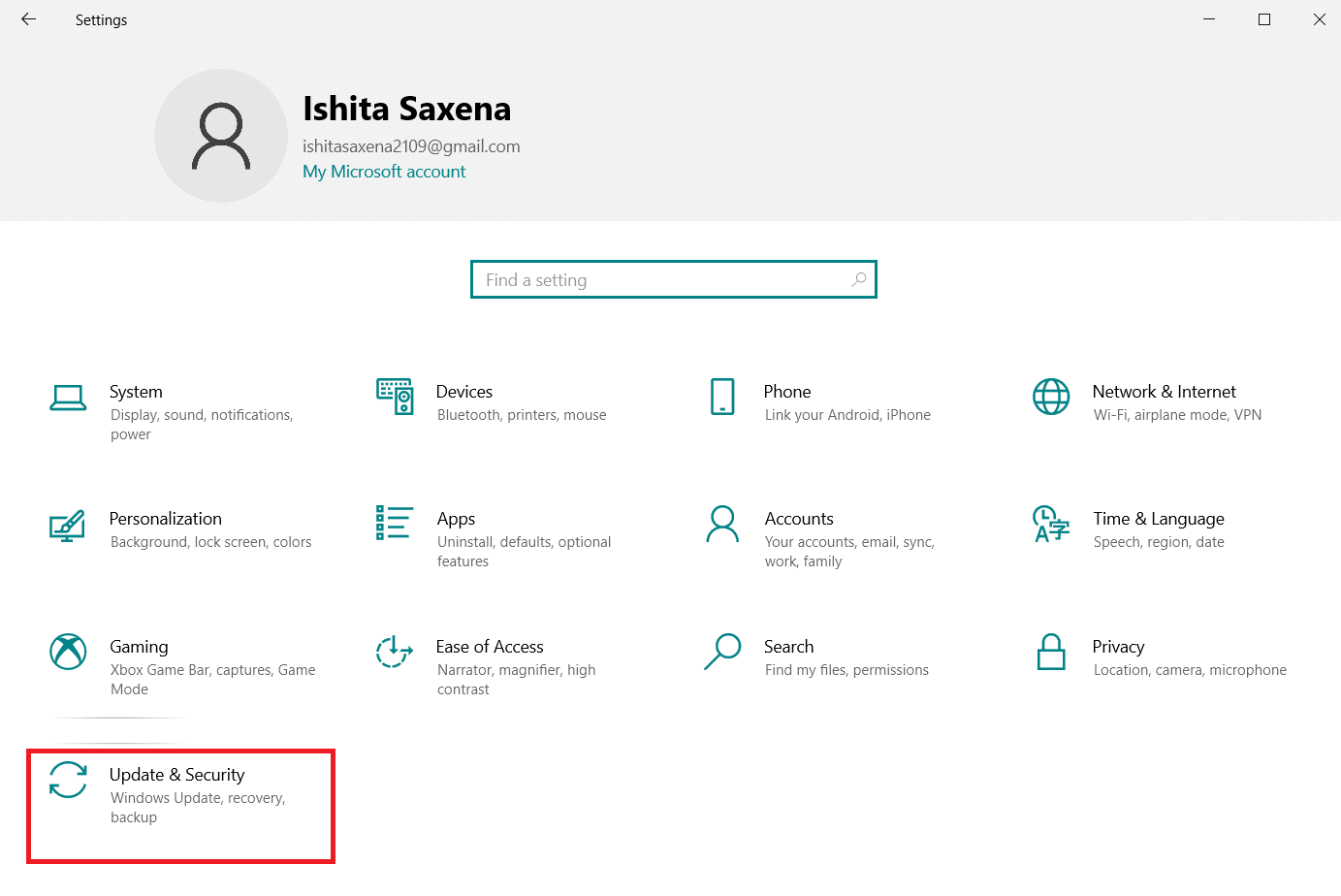
2. Wählen Sie im linken Menü „Problembehandlung“ und im rechten Bereich „Zusätzliche Problembehandlungen“.
3. Wählen Sie „Netzwerkadapter“ und klicken Sie auf „Problembehandlung ausführen“.

4. Wählen Sie „Alle Netzwerkadapter“ und klicken Sie auf „Weiter“.
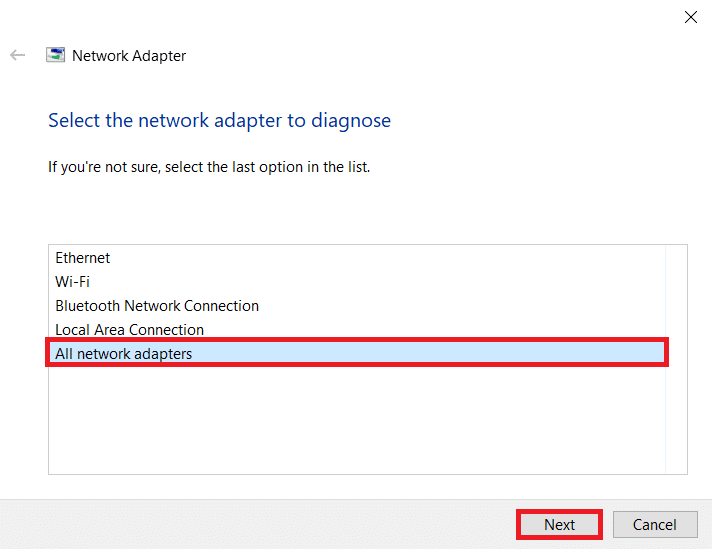
5. Wenn ein Problem gefunden wird, klicken Sie auf „Diesen Fix anwenden“ und befolgen Sie die Anweisungen.
Methode 3: Treiber aktualisieren
Wenn das Problem direkt nach der Installation von Windows 10 aufgetreten ist, sind Ihre aktuellen Treiber möglicherweise nicht mit Windows 10 kompatibel. Veraltete Netzwerktreiber können ebenfalls dazu führen, dass keine verfügbaren Netzwerke erkannt werden. Installieren Sie alle verfügbaren Updates für Ihre Netzwerkadaptertreiber, indem Sie diese Schritte ausführen:
1. Drücken Sie die Windows-Taste, geben Sie „Geräte-Manager“ ein und klicken Sie auf „Öffnen“.

2. Doppelklicken Sie auf „Netzwerkadapter“.
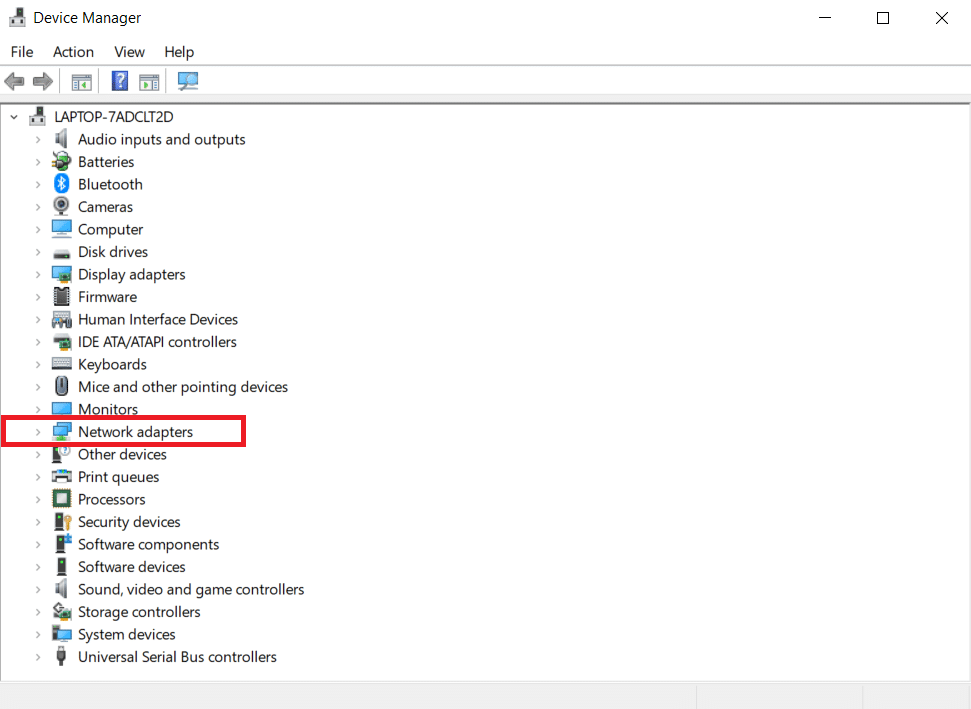
3. Klicken Sie mit der rechten Maustaste auf Ihr WLAN-Gerät und wählen Sie „Treiber aktualisieren“.
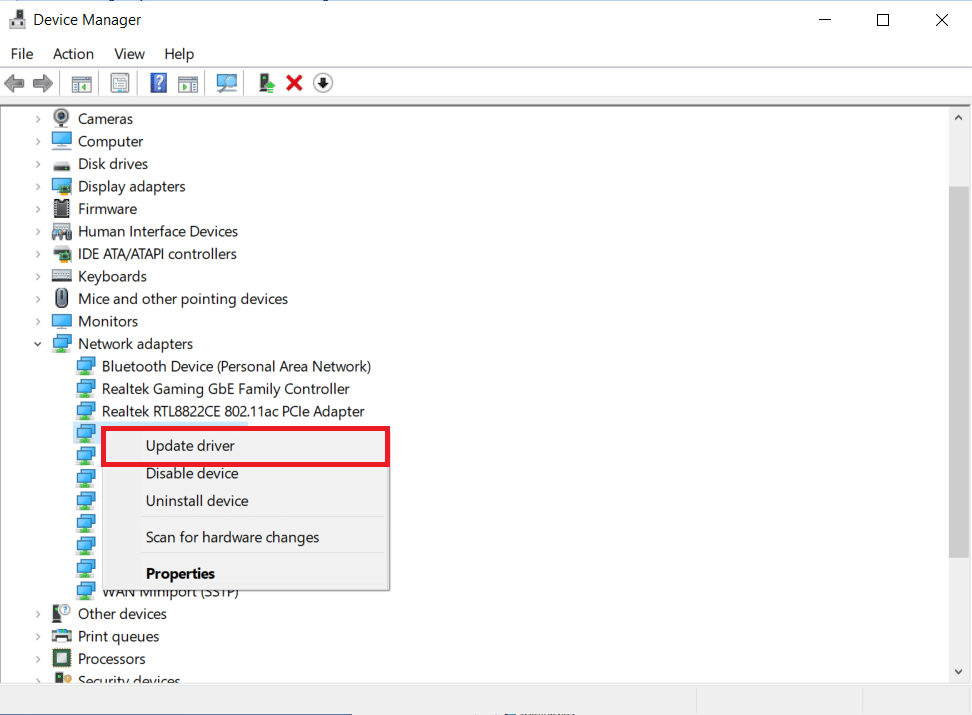
4. Wählen Sie „Automatisch nach Treibern suchen“.
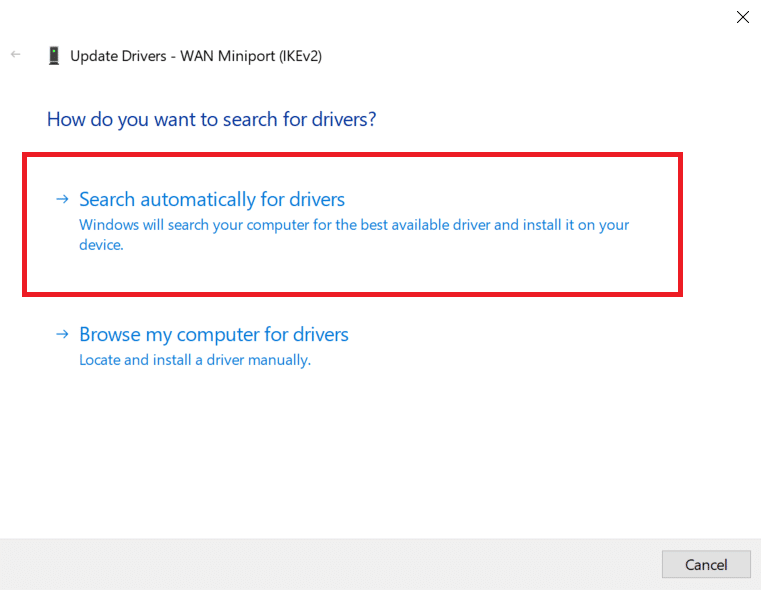
5A. Wenn ein neuer Treiber gefunden wird, installiert das System ihn automatisch.
5B. Wenn Ihr Treiber aktuell ist, wird eine Meldung angezeigt, die besagt, dass die besten Treiber für Ihr Gerät bereits installiert sind.
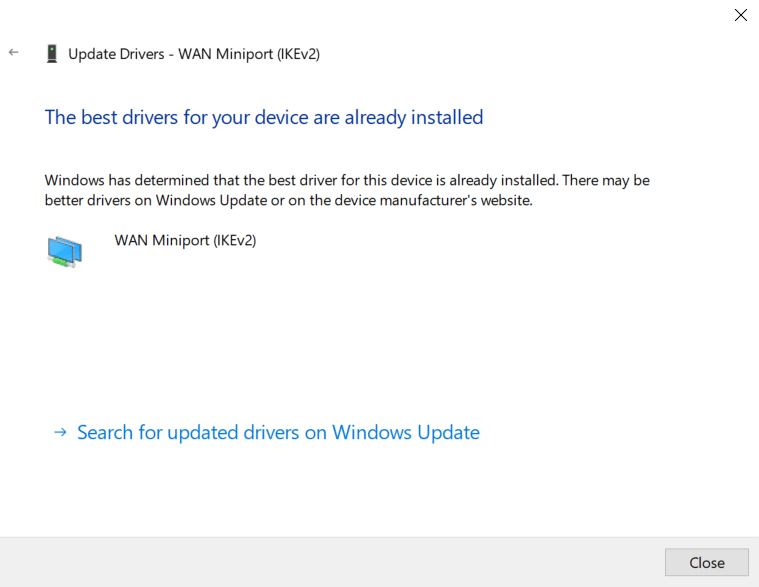
6. Wählen Sie „Auf Windows Update nach aktualisierten Treibern suchen“, um manuell nach Updates zu suchen.
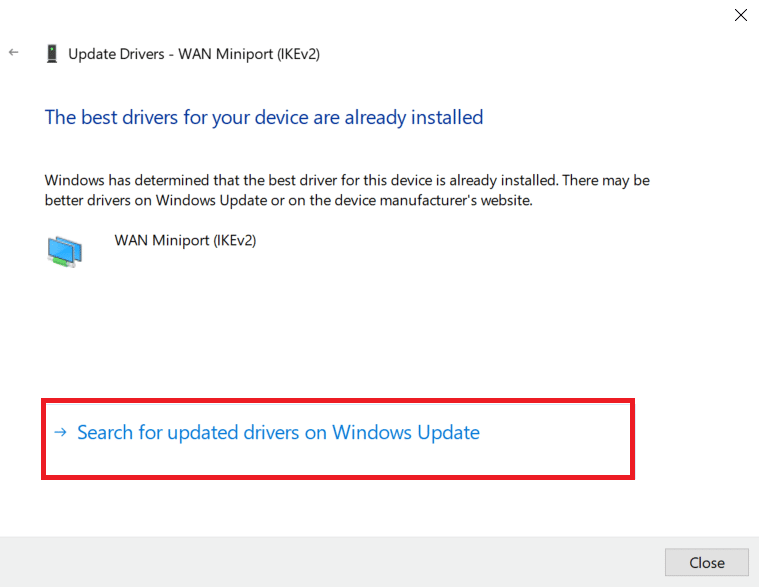
7. Wählen Sie im Fenster „Windows Update“ die Option „Optionale Updates anzeigen“.
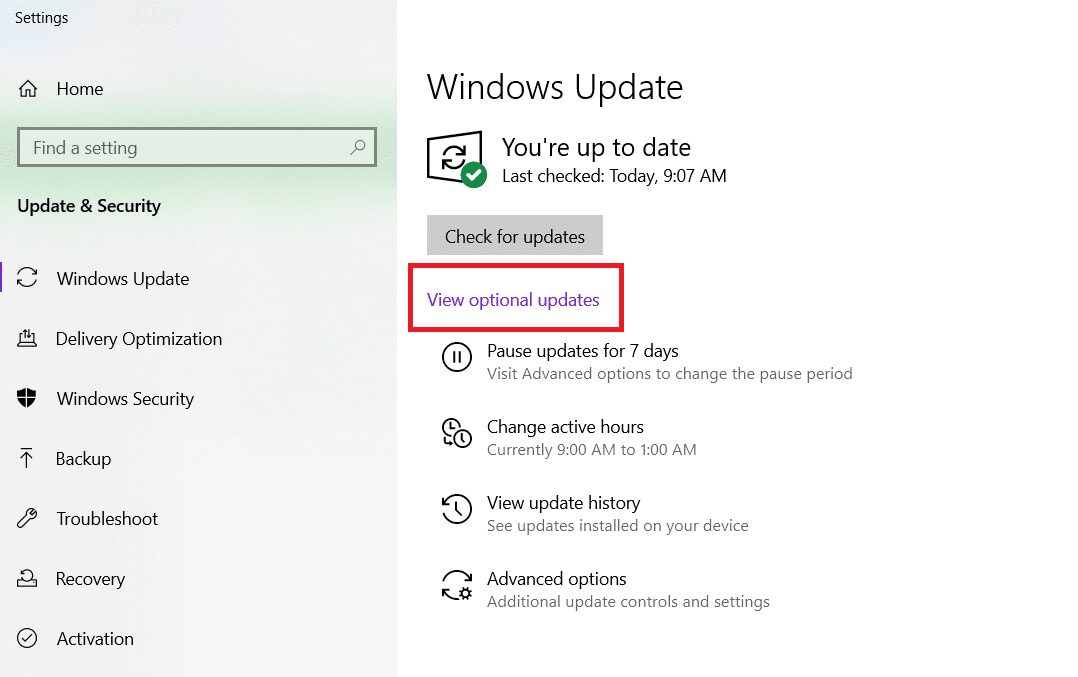
8. Markieren Sie die Treiber, die Sie installieren möchten, und klicken Sie auf „Herunterladen und installieren“.
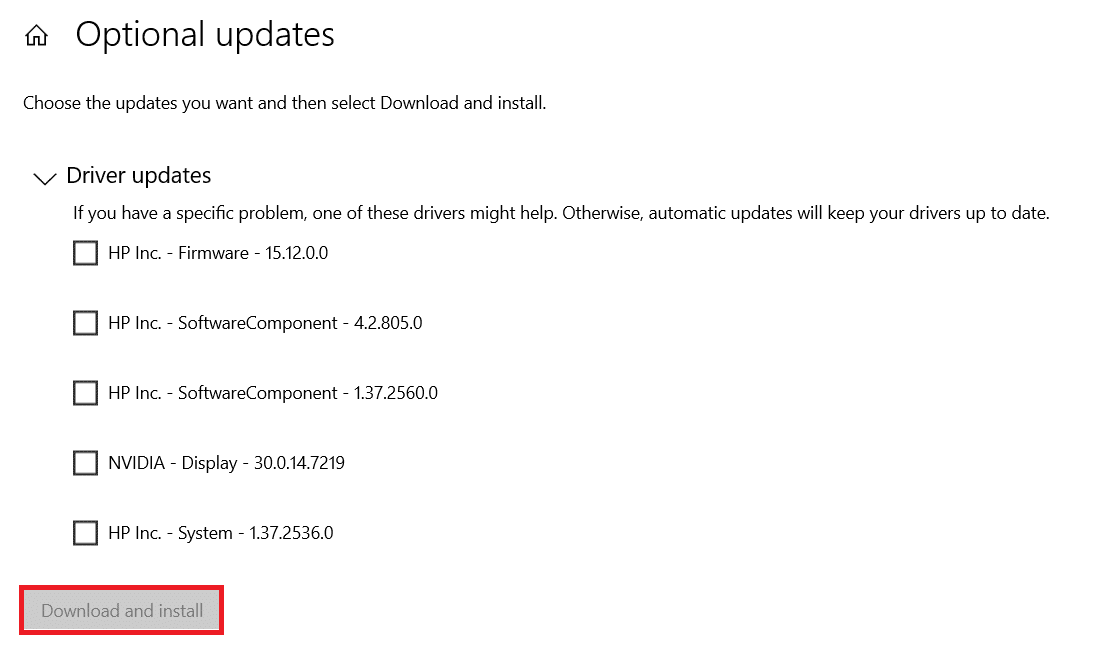
Methode 4: Rollback von WLAN-Adaptertreibern
Wenn das Problem „Keine WLAN-Netzwerke gefunden“ nach einem kürzlichen Windows-Update aufgetreten ist, kann es helfen, zu einer älteren Treiberversion zurückzukehren. Gehen Sie dabei wie folgt vor:
1. Öffnen Sie den Geräte-Manager über das Windows-Suchmenü.

2. Erweitern Sie den Bereich „Netzwerkadapter“ durch Doppelklick.
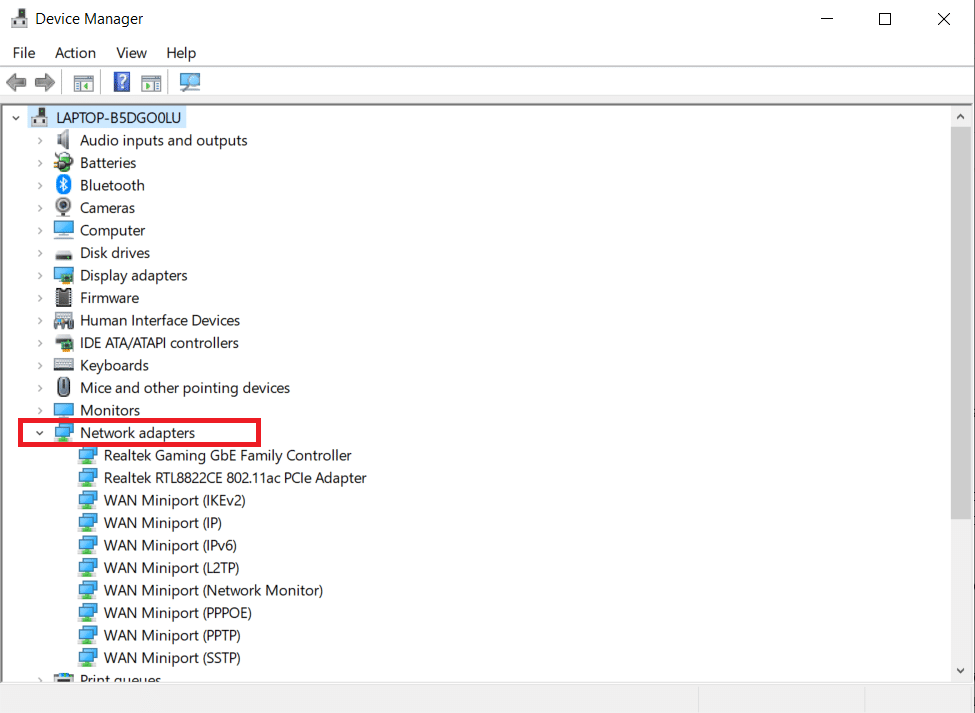
3. Klicken Sie mit der rechten Maustaste auf Ihre WLAN-Karte und wählen Sie „Eigenschaften“.
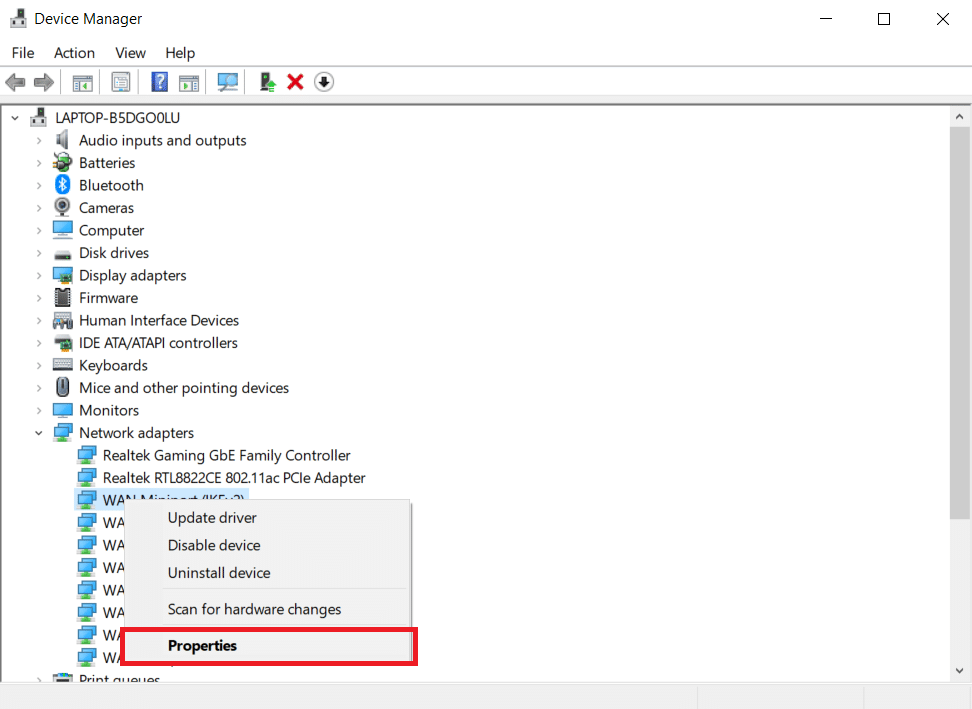
4. Gehen Sie zur Registerkarte „Treiber“ und wählen Sie „Vorheriger Treiber“.
Hinweis: Wenn die Option „Vorheriger Treiber“ ausgegraut ist, ist diese Methode nicht anwendbar. Dies ist der Fall, wenn keine vorherige Treiberversion verfügbar ist.
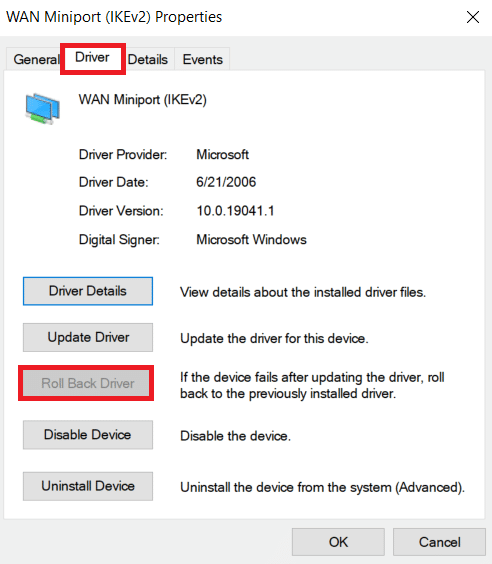
5. Lassen Sie das Rollback durchführen und starten Sie Ihren PC neu.
Methode 5: WLAN-Adapter neu installieren
Wenn das Zurücksetzen des Treibers nicht hilft, versuchen Sie, den WLAN-Treiber neu zu installieren, um zu sehen, ob dies das Problem „Keine WLAN-Netzwerke gefunden“ behebt. Diese Methode ersetzt beschädigte oder fehlerhafte Treiber durch korrekte Versionen.
1. Starten Sie den Geräte-Manager über das Windows-Suchmenü.

2. Erweitern Sie den Bereich „Netzwerkadapter“ durch Doppelklick.
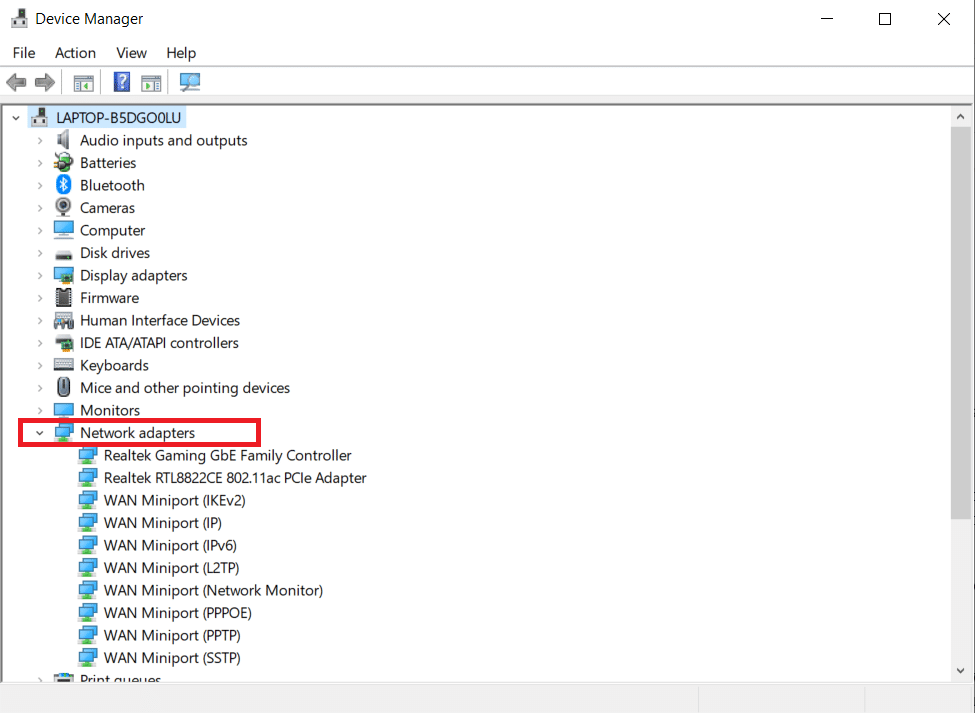
3. Klicken Sie mit der rechten Maustaste auf Ihre WLAN-Karte und wählen Sie „Gerät deinstallieren“.
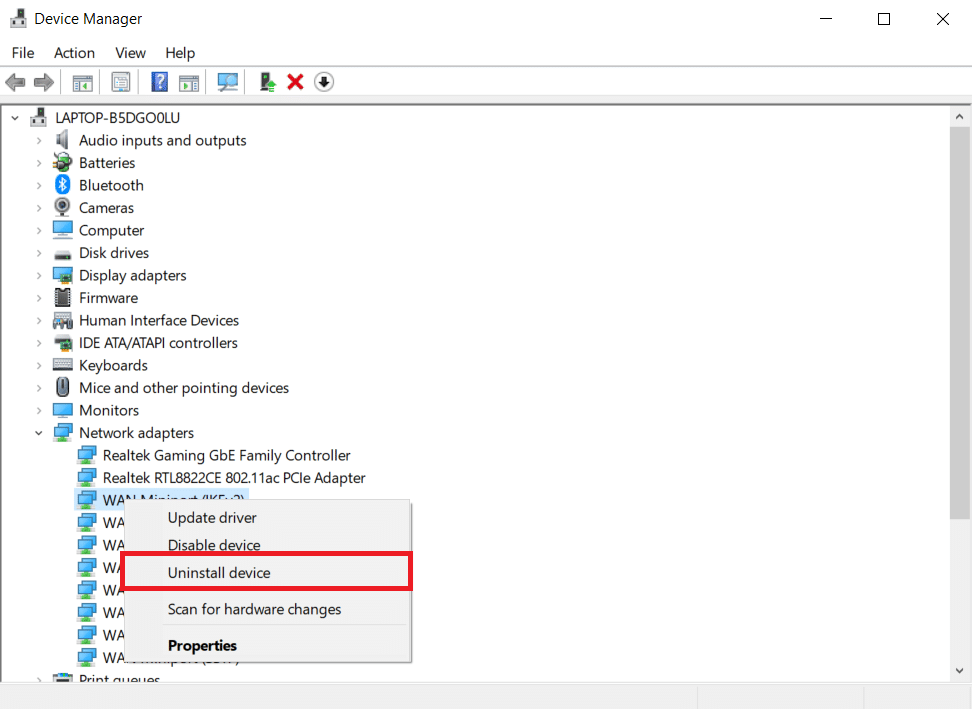
4. Aktivieren Sie das Kontrollkästchen „Treibersoftware für dieses Gerät löschen“ und klicken Sie auf „Deinstallieren“.
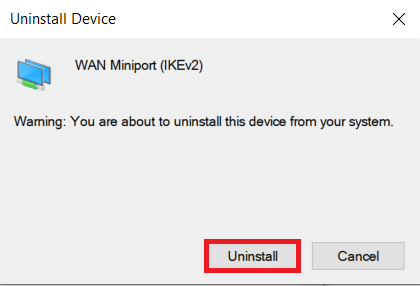
5. Starten Sie den PC nach der Deinstallation des Treibers neu.
6. Besuchen Sie die Webseite des Herstellers (z. B. Intel), um den Treiber manuell herunterzuladen.

Methode 6: Adaptereinstellungen ändern
Eine weitere Möglichkeit ist, dass die Regionseinstellungen Ihres WLAN-Adapters nicht mit denen Ihres WLAN-Routers übereinstimmen. Gehen Sie wie folgt vor, um die Region zu ändern:
1. Gehen Sie im Windows-Suchmenü zum Geräte-Manager.

2. Erweitern Sie den Bereich „Netzwerkadapter“ durch Doppelklick.
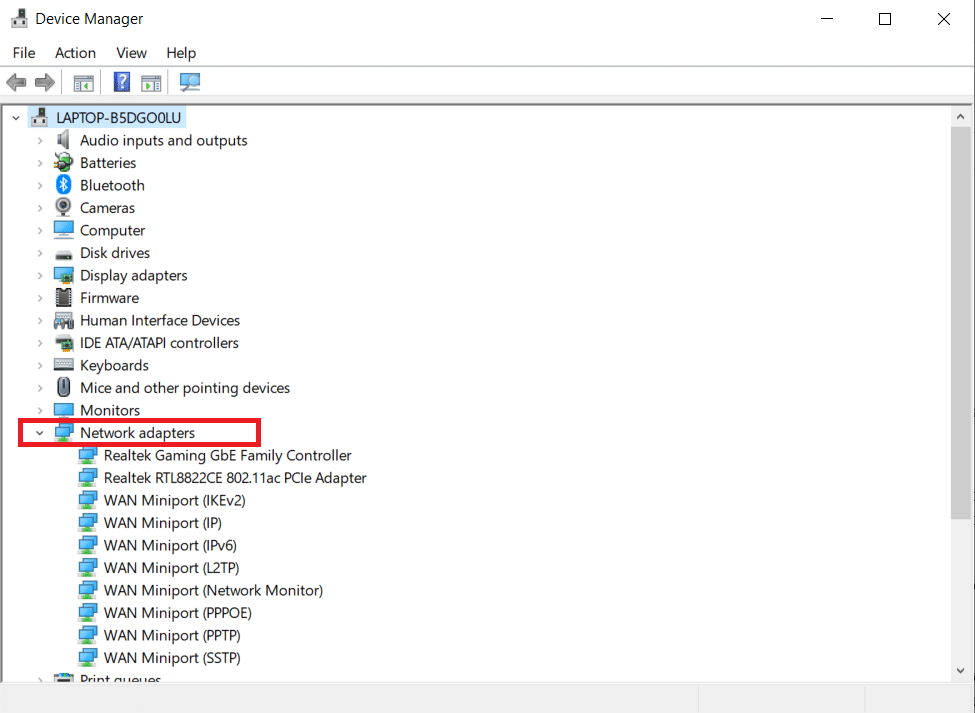
3. Klicken Sie mit der rechten Maustaste auf Ihre WLAN-Karte und wählen Sie „Eigenschaften“.
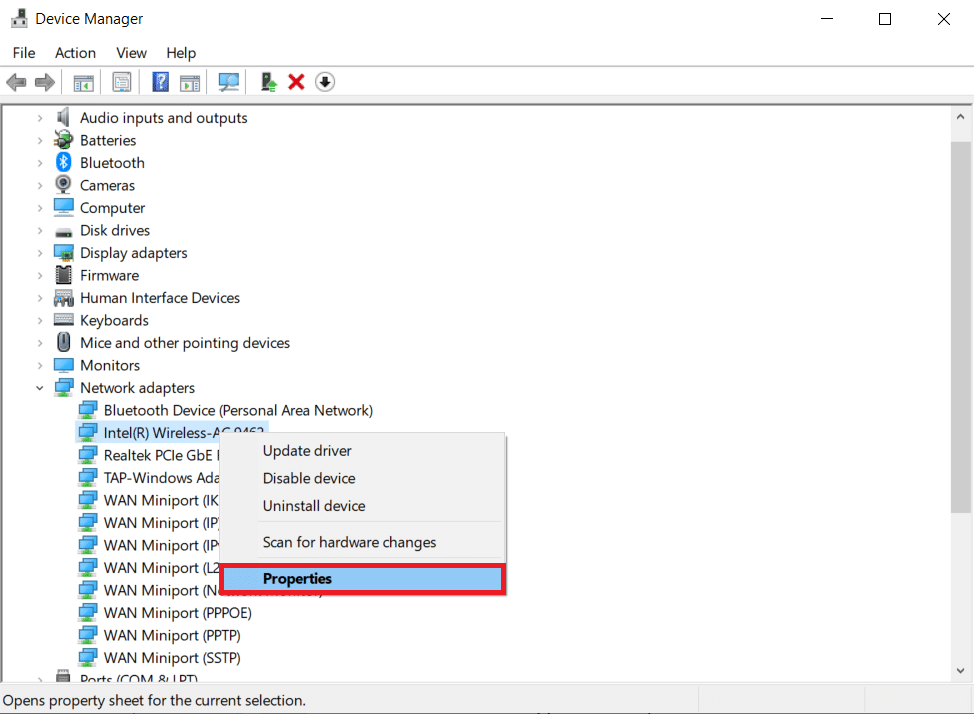
4. Wählen Sie im Eigenschaftenfenster die Kanalbreite für 2,4 GHz.
5. Stellen Sie den Wert auf „Auto“.
Hinweis 1: Einige WLAN-Router können möglicherweise nicht mit 5 GHz umgehen. Versuchen Sie daher eine alternative Kombination.
Hinweis 2: Diese Funktion ist nicht bei allen WLAN-Adaptern verfügbar. Bei einigen befindet sie sich im Attribut „Channels Number“ oder einer ähnlichen Bezeichnung.
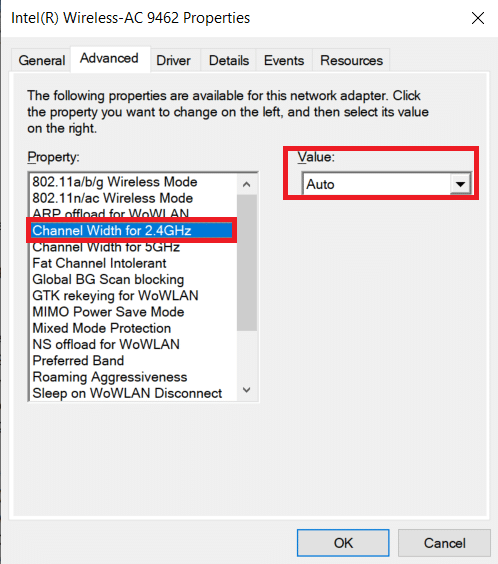
6. Klicken Sie auf „OK“.
Methode 7: Netzwerkadapter zurücksetzen
Es ist möglich, dass Ihr Netzwerkadapter Probleme hat, die durch einen Neustart des Systems nicht behoben werden können. In diesem Fall ist das Zurücksetzen eine gute Option. Viele Benutzer berichten, dass das Zurücksetzen des WLAN-Netzwerkadapters auf ihrem Windows 10-Laptop ihnen geholfen hat, verschiedene WLAN-Probleme wie „Keine WLAN-Netzwerke gefunden“ zu lösen.
1. Drücken Sie die Windows-Taste + I, um die Windows-Einstellungen zu starten.
2. Navigieren Sie zu „Netzwerk und Internet“ im Einstellungsmenü.
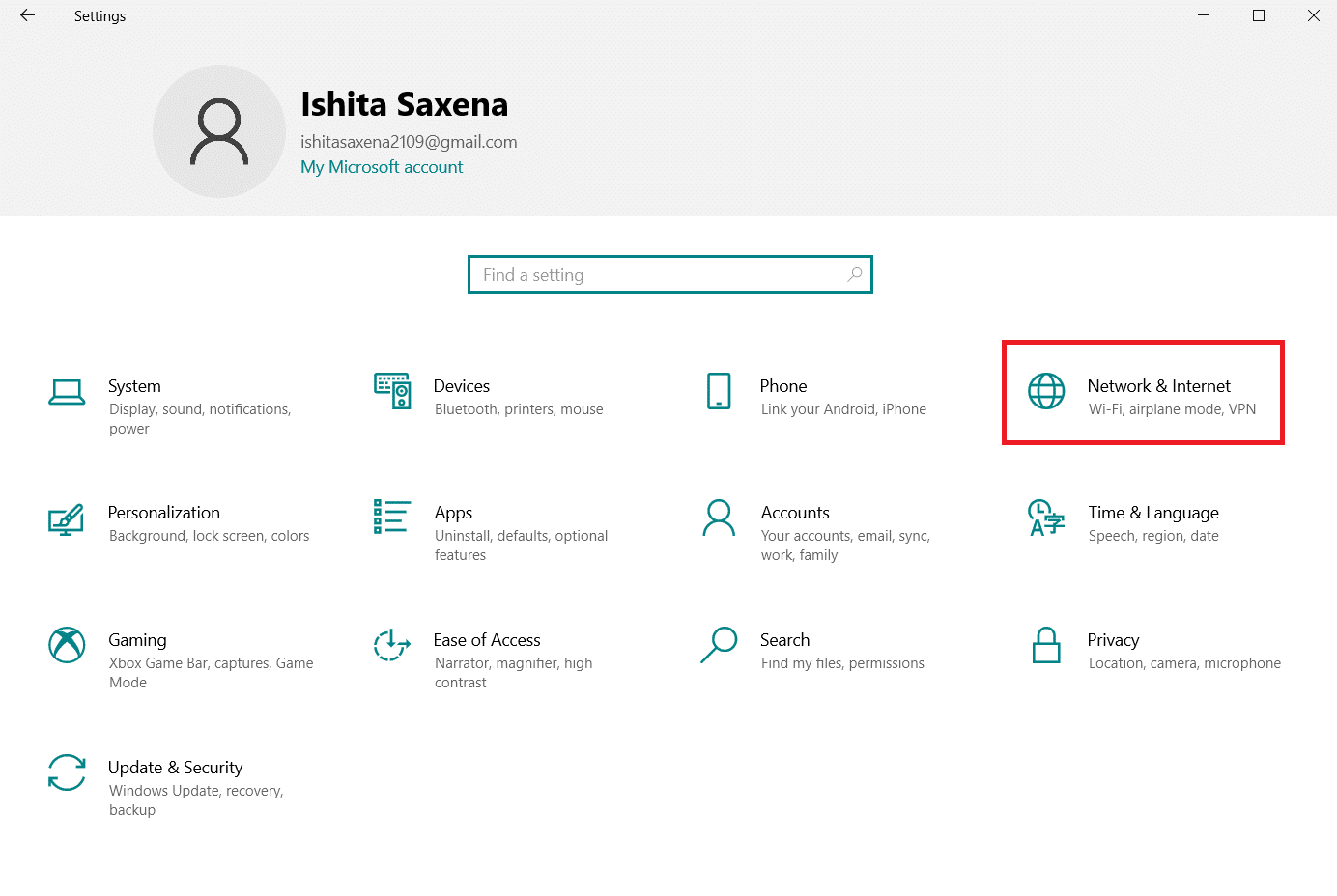
3. Klicken Sie unten auf „Netzwerk zurücksetzen“.
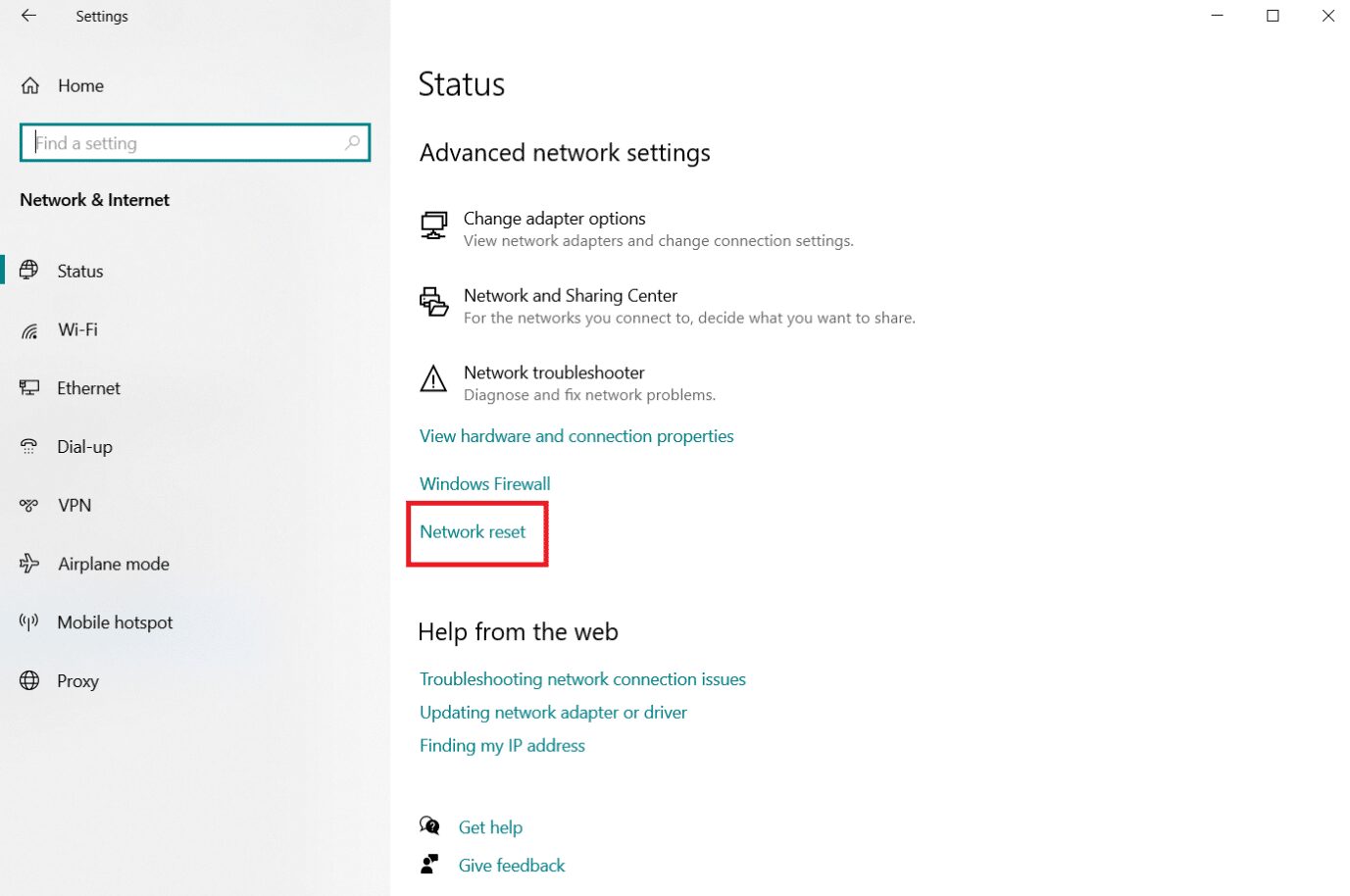
4. Bestätigen Sie die Abfrage, indem Sie auf „Jetzt zurücksetzen“ klicken.
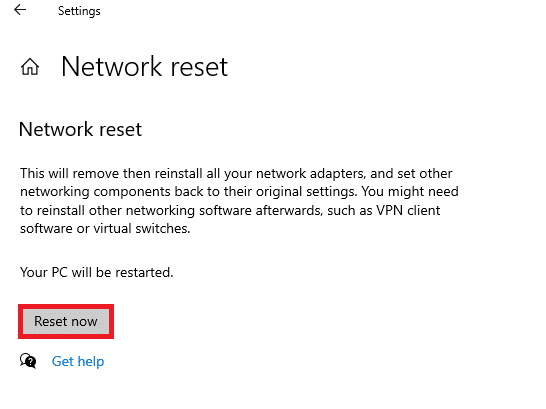
Methode 8: Versteckte SSID aktivieren
Möglicherweise ist das Netzwerk, mit dem Sie sich verbinden möchten, ein verstecktes Netzwerk (SSID). Um die SSID und das Passwort zu erfahren, wenden Sie sich an Ihren Systemadministrator. Sobald Sie beides haben, können Sie sich verbinden:
1. Öffnen Sie die Windows-Einstellungen.
2. Gehen Sie zu den „Netzwerk- und Interneteinstellungen“.
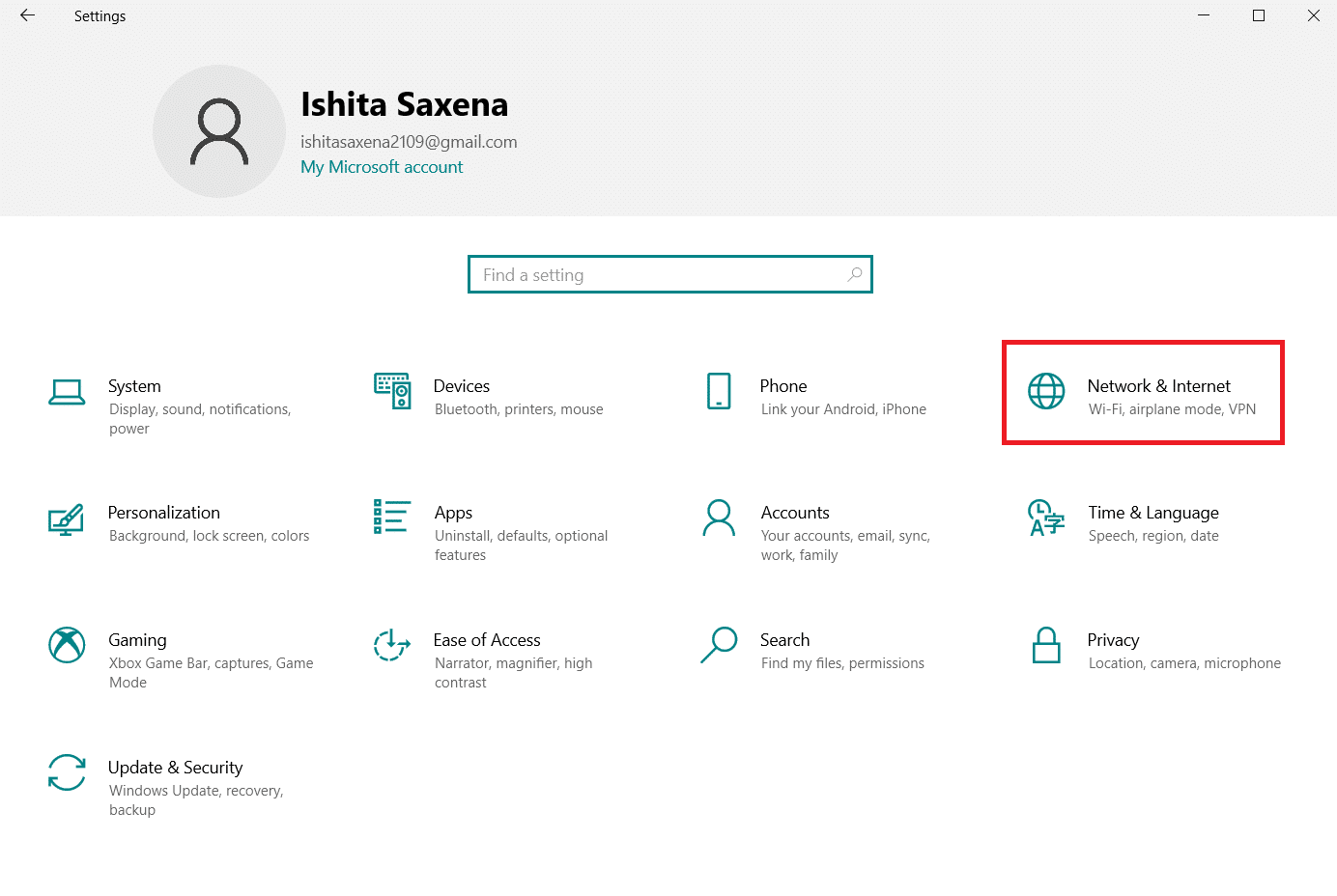
3. Gehen Sie zur Registerkarte „WLAN“. Wählen Sie „Bekannte Netzwerke verwalten“.
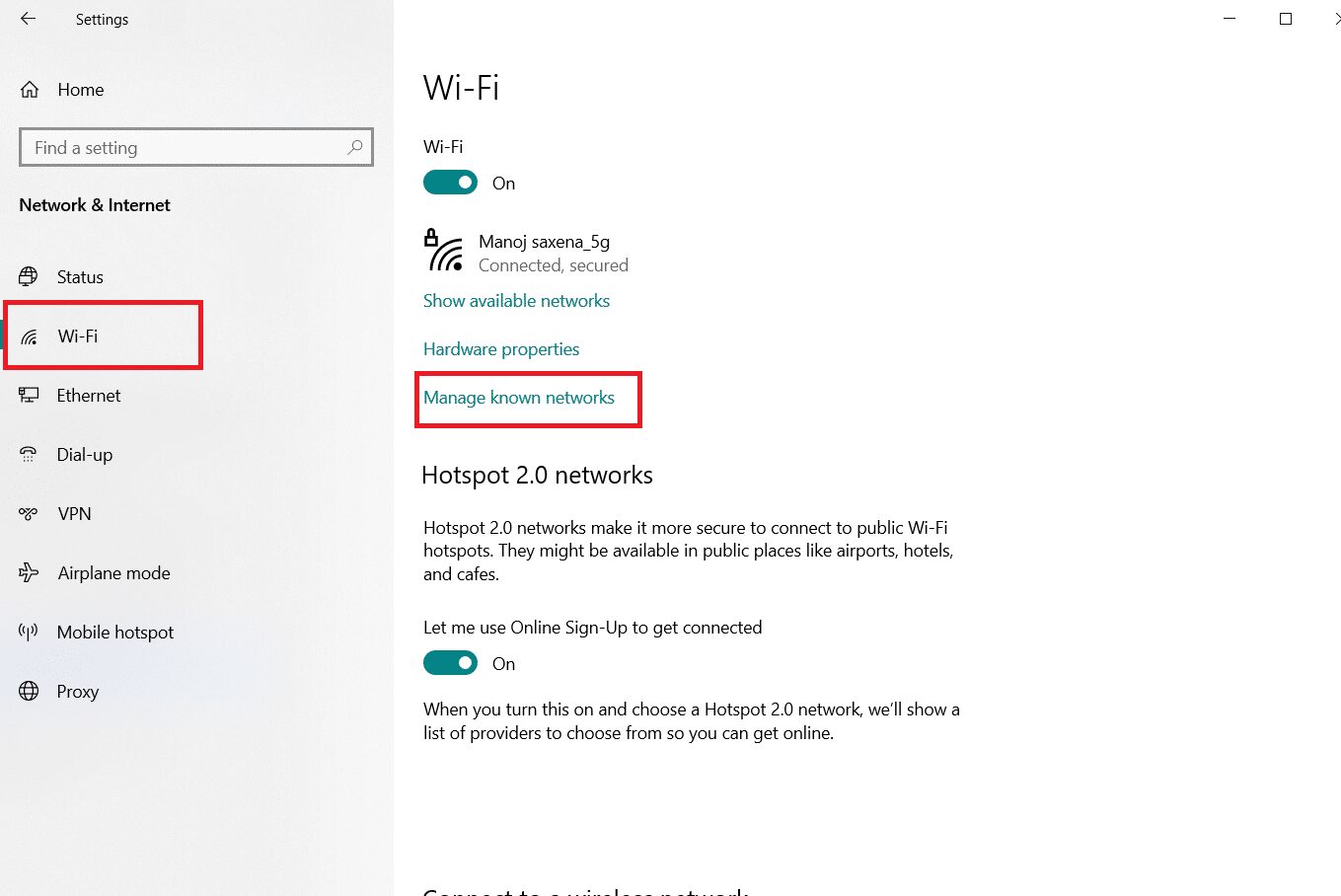
4. Wählen Sie „Neues Netzwerk hinzufügen“.
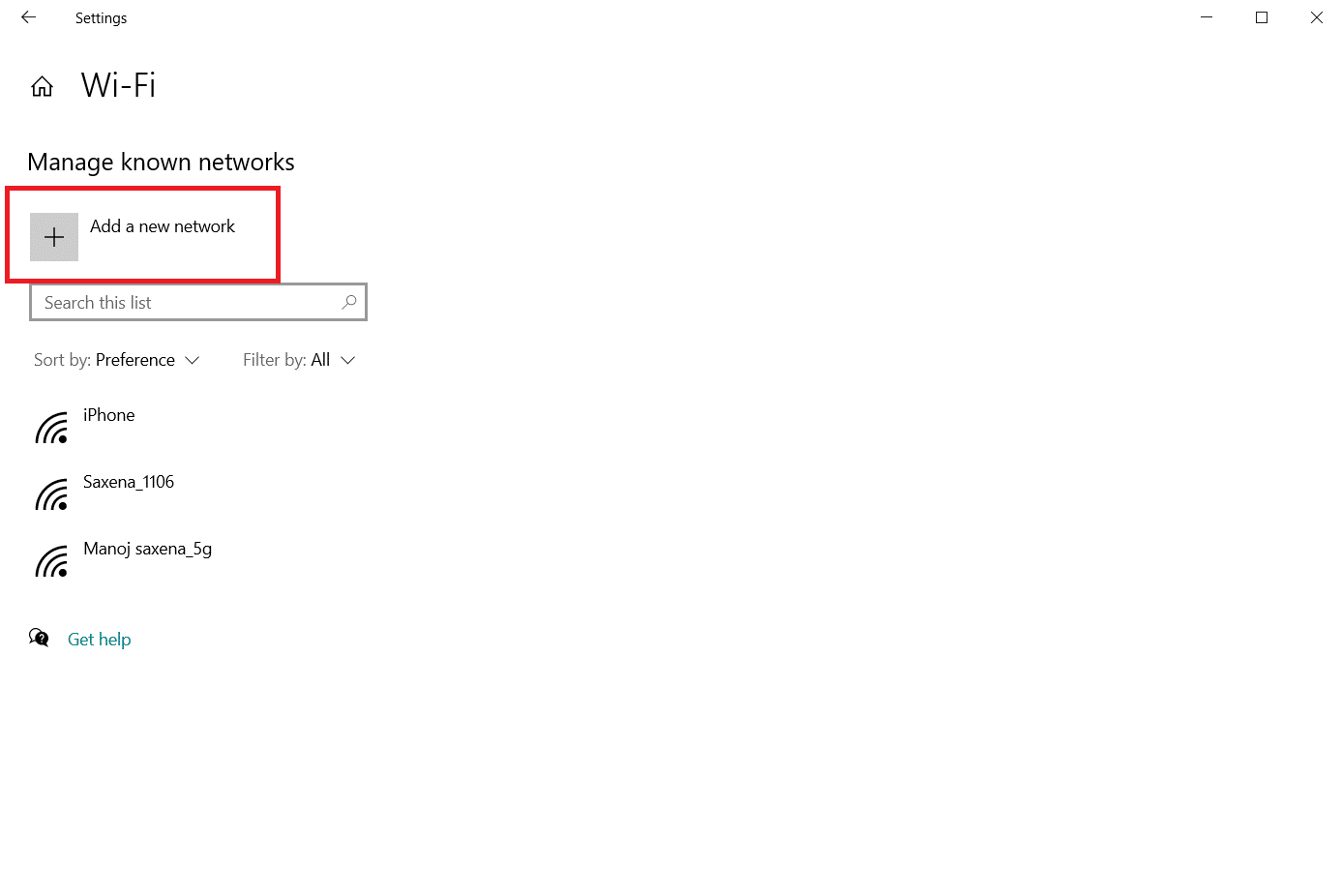
5. Geben Sie den Netzwerknamen, den Sicherheitstyp und das Kennwort ein. Klicken Sie auf „Speichern“.
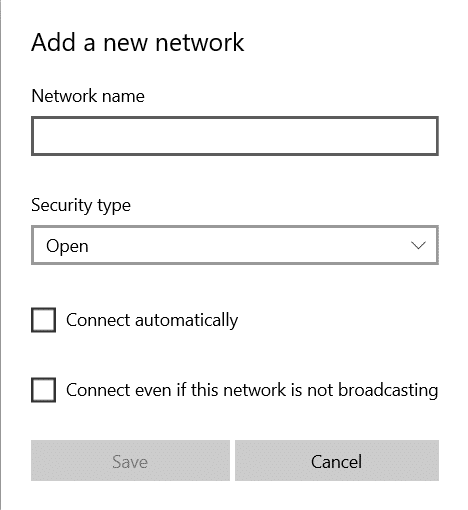
Methode 9: Fehlerhaftes VPN deaktivieren
Wenn Sie ein VPN verwenden, kann dieses Ihre WLAN-Verbindung beeinträchtigen. Deaktivieren Sie jegliche VPN-Dienste (egal ob manuell eingerichtet oder von einem kommerziellen Anbieter) und starten Sie Ihren Computer neu. Versuchen Sie dann, sich mit einem Netzwerk zu verbinden. Wenn die Verbindung nach der Aktivierung des VPN abbricht, überprüfen Sie, ob Ihr Internetanbieter oder Ihr Land diesen Dienst blockiert. Sie können auch einen anderen VPN-Dienst oder ein VPN verwenden, das nur Ihren Browser oder ein einzelnes Programm abdeckt. Überprüfen Sie nach diesen Schritten, ob das Problem weiterhin besteht.
Methode 10: Malware-Scan durchführen
Manche Malware kann verhindern, dass Sie sich mit dem Internet verbinden. Führen Sie einen umfassenden Systemscan durch, um schädliche Dateien zu finden und zu entfernen:
1. Drücken Sie gleichzeitig die Windows-Taste + I, um die Windows-Einstellungen zu öffnen.
2. Wählen Sie „Update & Sicherheit“.
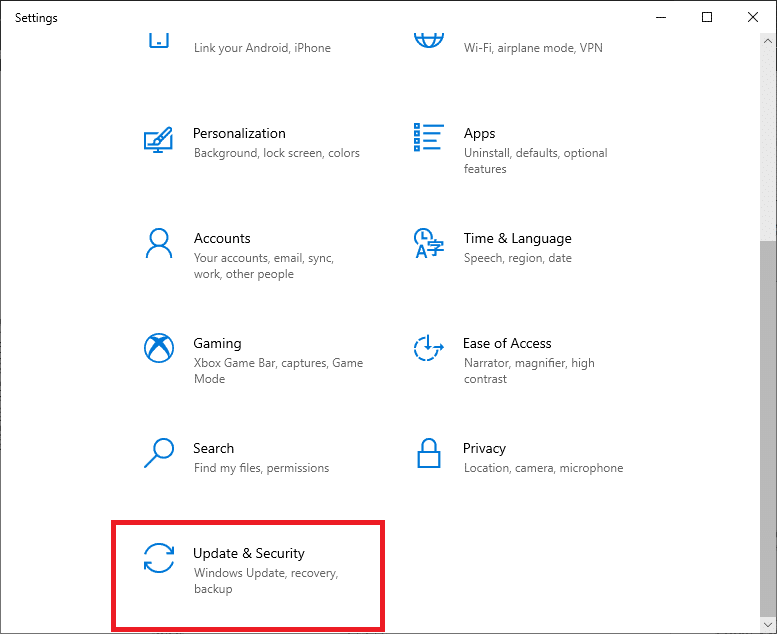
3. Wählen Sie im linken Menü „Windows-Sicherheit“.
4. Klicken Sie unter „Schutzbereiche“ auf „Viren- & Bedrohungsschutz“.
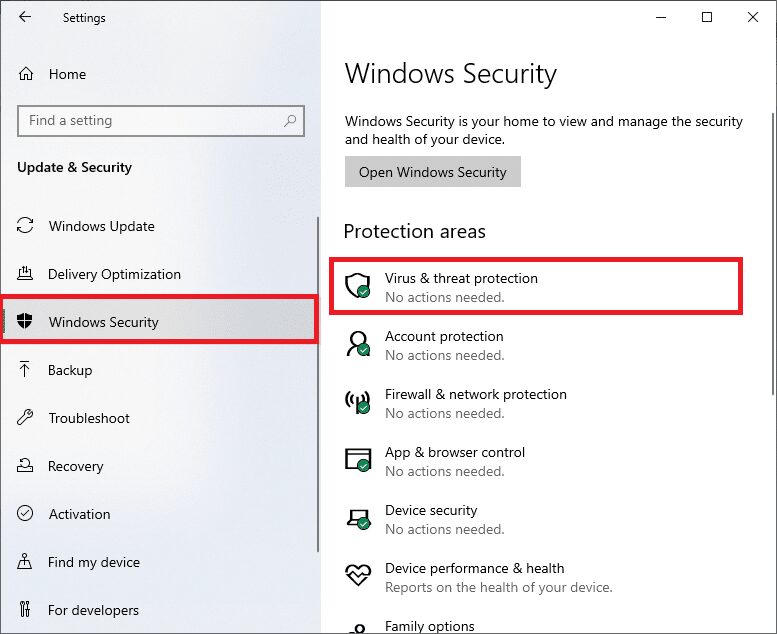
5. Klicken Sie auf „Scanoptionen“.
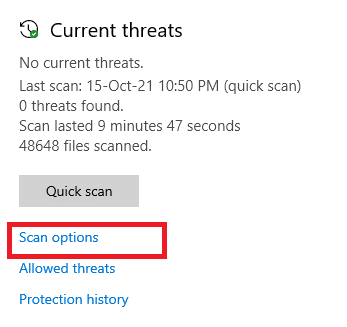
6. Wählen Sie „Schnellscan“, „Vollständiger Scan“, „Benutzerdefinierter Scan“ oder „Microsoft Defender Offline-Scan“ und klicken Sie auf „Jetzt scannen“.
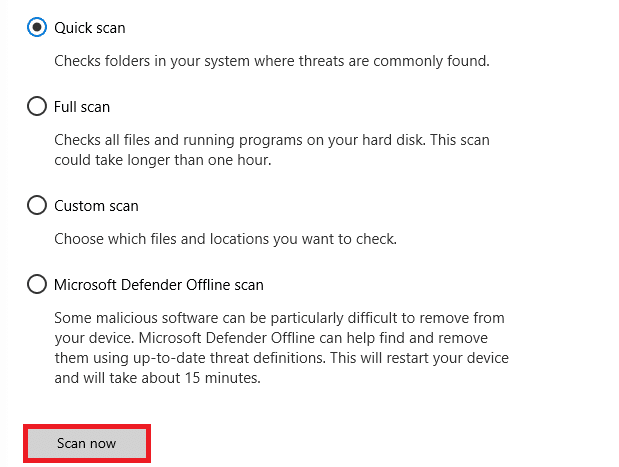
7A. Wenn Bedrohungen gefunden werden, klicken Sie unter „Aktuelle Bedrohungen“ auf „Aktionen starten“.
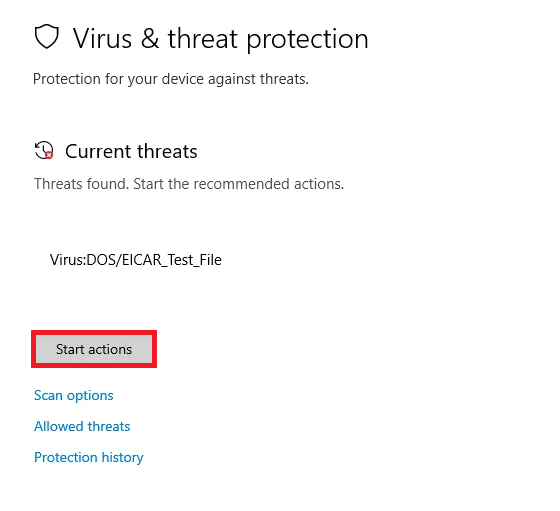
7B. Wenn keine Bedrohungen vorhanden sind, wird „Keine aktuellen Bedrohungen“ angezeigt.
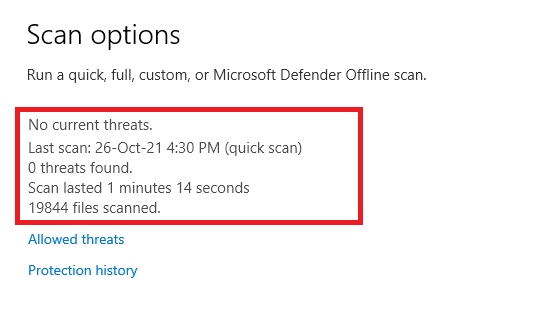
Methode 11: Antivirus vorübergehend deaktivieren (nicht empfohlen)
Es kann sein, dass Ihre Firewall aufgrund strenger Regeln eine Internetverbindung blockiert und Ihr PC daher keine WLAN-Netzwerke findet. Sie können das Antivirenprogramm vorübergehend deaktivieren, um zu überprüfen, ob es die Ursache ist. Beachten Sie jedoch, dass dies das System ungeschützt macht und nur vorübergehend erfolgen sollte. Hier ist am Beispiel von Avast gezeigt, wie Sie vorgehen können:
Hinweis: Die Schritte können je nach Antivirensoftware variieren.
1. Klicken Sie mit der rechten Maustaste auf das Antivirus-Symbol in der Taskleiste.
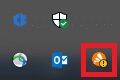
2. Wählen Sie „Avast-Schildkontrolle“.
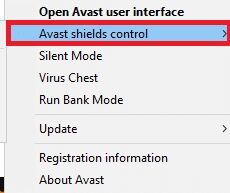
3. Wählen Sie die gewünschte Deaktivierungsoption und bestätigen Sie die Meldung.
- 10 Minuten deaktivieren
- 1 Stunde deaktivieren
- Deaktivieren, bis der Computer neu gestartet wird
- Dauerhaft deaktivieren
<img decoding=“async“ class=“alignnone wp-image-83537″ width=“300″ height=“137″ src=“https://wilku.top/wp-content/uploads/2022/03/1647323115_877_Fix-No-WiFi-Networks-Found-in